Функции в Configuration Manager technical preview версии 2305
Область применения: Configuration Manager (ветвь technical preview)
В этой статье представлены функции, доступные в technical preview для Configuration Manager версии 2305. Установите эту версию, чтобы обновить и добавить новые функции на сайт technical preview.
Перед установкой этого обновления ознакомьтесь со статьей Technical Preview . В этой статье вы узнаете об общих требованиях и ограничениях для использования технической предварительной версии, способах обновления между версиями и способах предоставления отзывов.
В следующих разделах описаны новые возможности, которые можно опробовать в этой версии:
Предпочтительный вариант OSD MP для сценария загрузки PXE
Предпочтительная точка управления (MP) теперь позволяет клиентам PXE обмениваться данными с первоначальным пакетом управления подстановки и получать список mp(s), которые будут использоваться для дальнейшего взаимодействия. Если этот параметр включен, он позволяет mp перенаправлять PXE-клиент на другой mp в зависимости от расположения клиента в границах сайта.
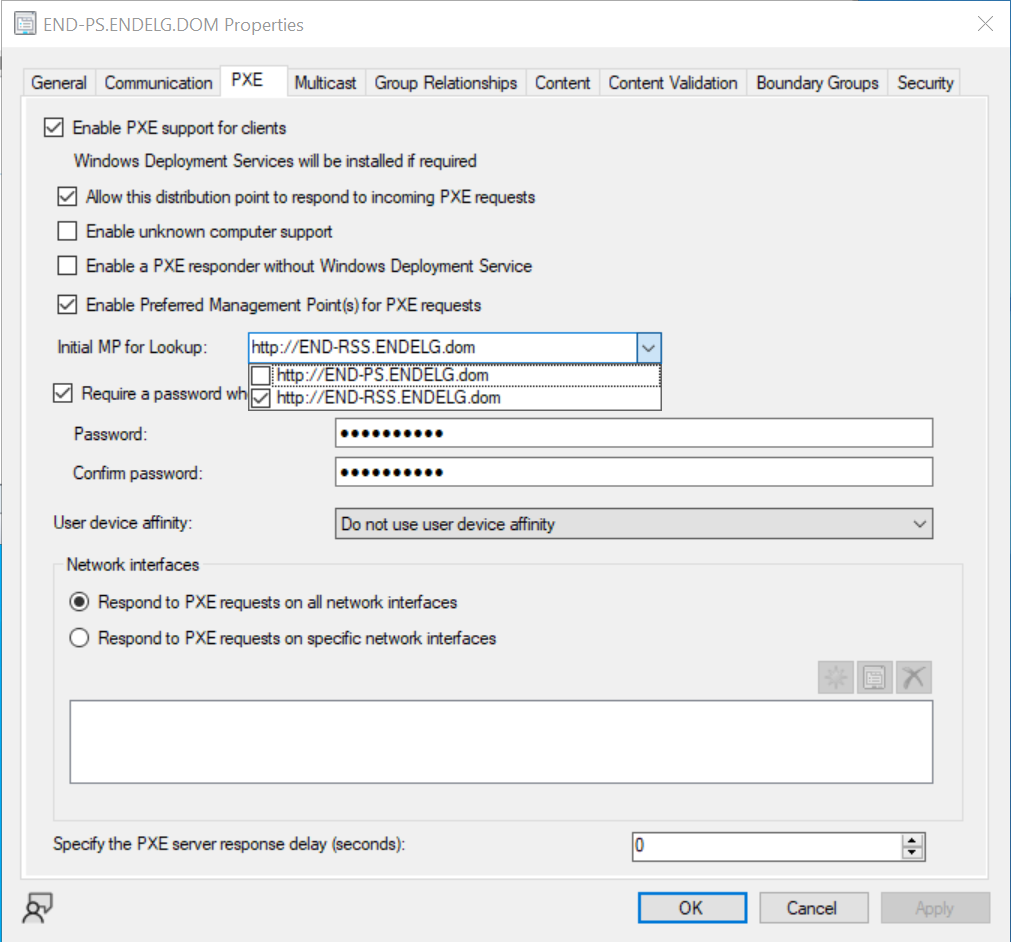 !
!
Новая задача обслуживания сайта "Удаление устаревших сообщений о состоянии выполнения задачи" теперь доступна на первичных серверах для очистки данных старше 30 дней или настроенного количества дней
Эту функцию можно включить, используя период обслуживания сайта или командлет PowerShell. По умолчанию он запускается в субботу и удаляет данные старше 30 дней. Это делается путем очистки [dbo]. Таблица TaskExecutionStatus
Пример: Set-CMSiteMaintenanceTask -Sitecode "XXX" -MaintenanceTaskName "Удаление устаревших сообщений о состоянии выполнения задачи" -DaysOfWeek Friday
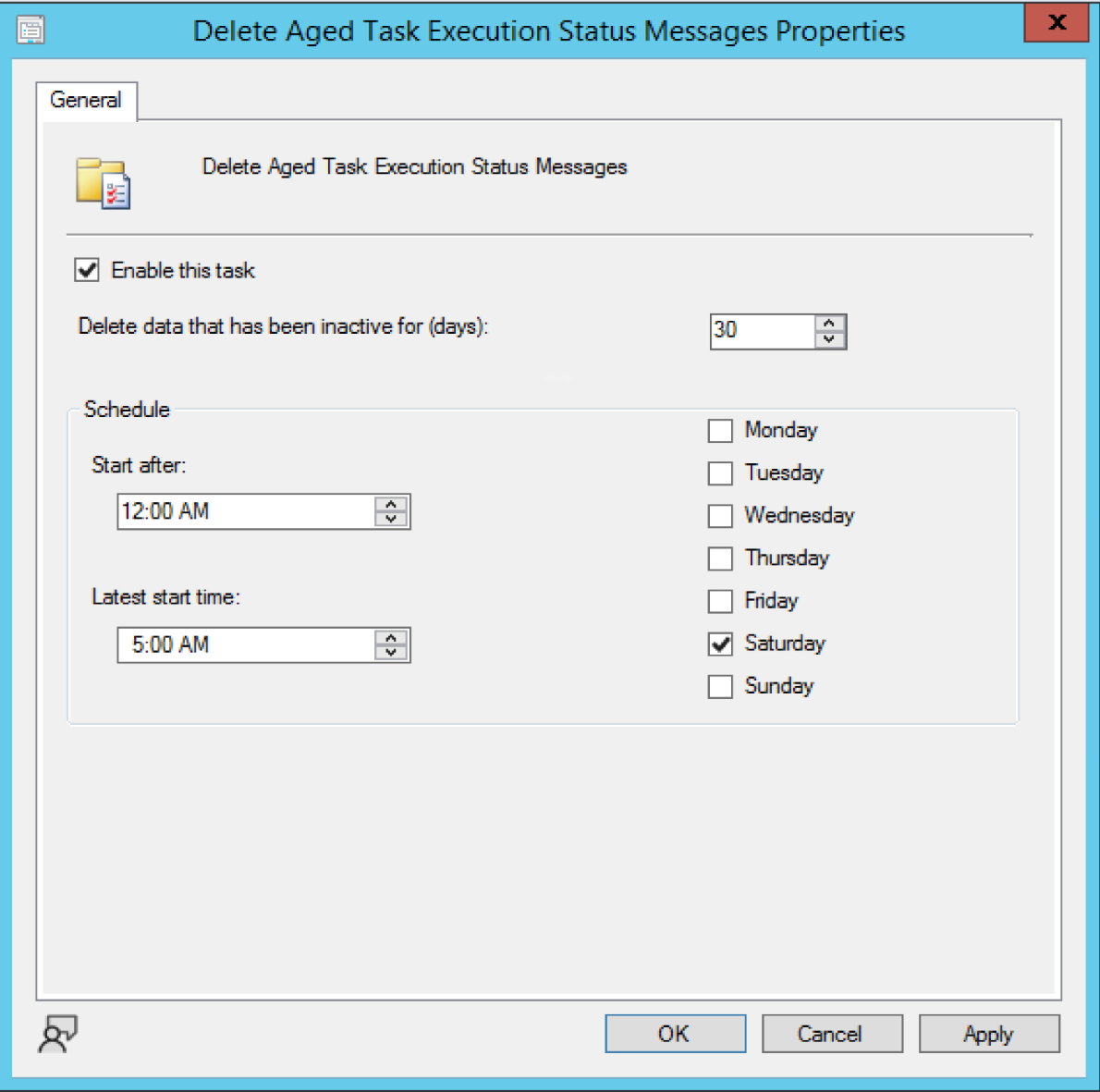
Создание CMG с помощью стороннего приложения через консоль
Использование первого стороннего приложения не рекомендуется для создания CMG. Теперь CMG использует стороннее серверное приложение для получения маркеров носителя. Для создания CMG пользователи могут выбрать клиент и имя приложения, используя имя клиента Microsoft Entra. После выбора имени клиента и приложения появится кнопка входа. Существующие клиенты, которые должны обновить серверное приложение как текущую версию, не имеют перенаправления на: "http://localhost"
Чтобы обновить серверное приложение, перейдите к узлу Microsoft Entra клиента .> Выберите клиент -> выберите серверное приложение -> выберите "Обновить параметры приложения".
Создание шлюза управления облачными клиентами с помощью стороннего приложения ServerApp с помощью PowerShell
Чтобы создать CMG с помощью стороннего серверного приложения с помощью командлета PowerShell, необходимо указать TenantID в аргументе :
Командлет PowerShell: Set-UpdateServerApplication – TenantID
Если вы используете существующее серверное приложение Microsoft Entra, при использовании существующего (не обновленного) Microsoft Entra серверного приложения убедитесь, что в серверном приложении в портал Azure и в TableAAD_Application_EX в базе данных добавлена функция RedirectUrl="http://localhost".
При попытке создать CMG перед обновлением RedirectUrl вы получите сообщение об ошибке "Приложение сервера необходимо обновить".
Выполните следующую команду PowerShell: Set-UpdateServerApplication чтобы обновить приложение, а затем повторите попытку создания CMG.
Примечание.
Для новых клиентов перед созданием CMG создайте серверное приложение Microsoft Entra, содержащее RedirectUrl="http://localhost" в приложении. После завершения настройки URL-адреса перенаправления и базы данных можно выполнить новый сценарий командлета PowerShell.
Функция сокращения направлений атаки (ASR) теперь помечает номер SKU сервера как соответствующий только после принудительного применения.
До возможности уменьшения направлений атаки в Windows Server правила по умолчанию были помечены как соответствующие. По мере того как этот параметр правила становится доступным для SKU сервера, параметр правила применяется с помощью диспетчера конфигураций. Теперь номер SKU сервера будет помечен как соответствующий правилу сокращения направлений атаки только после применения этого правила.
Повышение безопасности URL-адреса уведомлений внешней службы
Эта функция позволяет избежать риска направления логики подписки на ненадежный URL-адрес, что приводит к утечке информации. Обновление предотвращает отправку данных на URL-адрес HTTPS с ненадежным сертификатом. Этот метод гарантирует, что данные защищены доверенным SSL-сертификатом. Для безопасного подключения рекомендуется использовать SSL-сертификаты от доверенных центров сертификации. Эта функция безопасности разрешает подключения только к URL-адресам с доверенными сертификатами для повышения безопасности.
Включение BitLocker с помощью ProvisionTS
ProvisionTS — это последовательность задач, которая выполняется во время подготовки устройства. Теперь с помощью ProvisionTS поддерживается депонирование ключа восстановления в базе данных Config Manager. В результате устройство может мгновенно передать ключ в базу данных Config Manager.
Состояние сертификата клиента в консоли (самозаверяющий) для сопоставления состояния на панели управления (PKI)
Для клиентов, имеющих PKI-сертификат, консоль Configuration Manager отображает свойство Client certificate как самозаверяющее. В свойстве сертификата клиента панели управления клиента отображается PKI. После этого выпуска Configuration Manager консоли и панели управления клиентом Сертификат клиента будет синхронизирован и отображает одно и то же состояние.
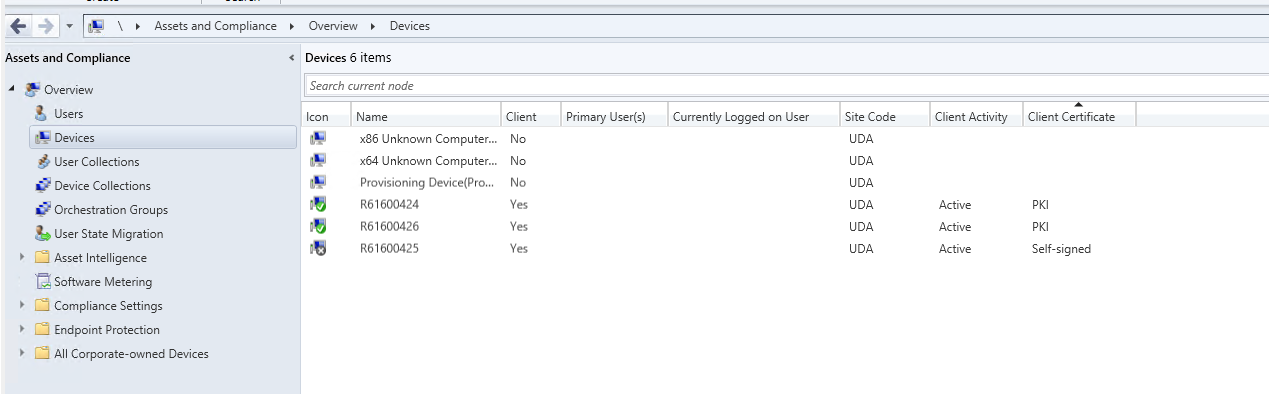
Дальнейшие действия
Дополнительные сведения об установке или обновлении ветви Technical Preview см. в разделе Technical Preview.
Дополнительные сведения о различных ветвях Configuration Manager см. в статье Какая ветвь Configuration Manager следует использовать?.